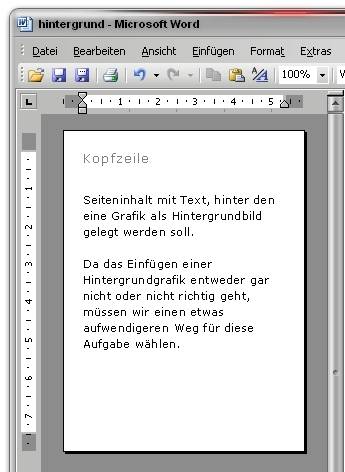In der Tat funktioniert das Einbinden von Hintergrundgrafiken im Word nicht richtig. Über einen Umweg lässt sich jedoch eine Grafik als Hintergrundbild erstellen, das auch korrekt ausgedruckt wird: Indem Sie die Grafik in die Kopfzeile einfügen und hinter den Text legen. Am Beispiel des folgenden Dokumentes gehen wir die einzelnen Schritte durch. Öffnen Sie zunächst die Kopfzeile, indem Sie darauf doppelklicken oder im Menü "Ansicht" die "Kopf- und Fusszeile" aufrufen. Blinkt der Cursor in der Kopfzeile, öffnen Sie das Menü "Einfügen/Grafik/Aus Datei". Soll sich die Hintergrundgrafik über die gesamte Seite erstrecken, muss die Grafik die Grösse eines A4-Blattes und eine entsprechend hohe Auflösung haben (für eine gute Qualität beim Ausdruck mindestens 300 dpi). Ist die Grafik ausgewählt, wird sie zunächst mittig innerhalb der Seitenränder dargestellt und bedeckt den gesamten Text. [3m] Klicken Sie also auf das Bild, um die Grafik-Symbolleiste hervorzuholen. In der Symbolleiste klicken Sie auf das Symbol "Textfluss". Wählen Sie die Variante "Hinter den Text". [4m] Die Grafik ist in den Hintergrund gerückt. Verschieben Sie das Bild an den äußersten Rand und ziehen Sie es auf die Seitengrösse auf. [5m] Als Ergebnis haben Sie nun eine perfekte Hintergrundgrafik, die genauso wie auf dem Bildschirm dargestellt im PDF ausgegeben wird. [6m] Weil die Grafik ein Teil der Kopfzeile ist, wird sie auf jeder Seite wiederholt und sie kann auch nicht aus Versehen verschoben werden. Zudem können Sie mit Hilfe von Abschnitten für verschiedene Seiten verschiedene Hintergrundgrafiken einbinden, da ja für jeden Abschnitt eine neue Kopfzeile definiert werden kann.